Los POP UPs se introducen mediante un bloque de ventana modal.
¿Cómo añadir un POP UP en mi página web?
Lo primero que debes saber es: ¿dónde quiero que aparezca? Si quieres que el aviso salga nada más entrar en la web, deberás editar la página de inicio. Si quieres que aparezca en otra página, deberás empezar editando dicha página.
1. Añadir el bloque de Ventana modal en cualquier fila ya existente. Te recomendamos ponerlo arriba así te será más fácil de encontrar.
2. Editar el bloque:
3. Añadir un título (será visible):

4. Añadir ajustes en la pestaña POP UP de la siguiente manera:
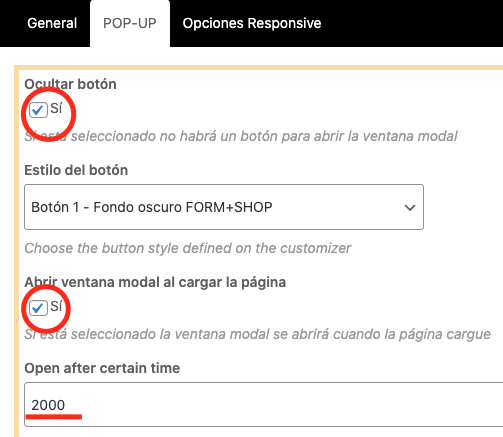
Ocultar botón y hacer que el pop up se abra al cargar la página pasados 2s.
5. Añadir contenido dentro del pop up. Aquí puedes añadir títulos, texto, imágenes, botones, filas…

¿Cómo localizar mi ventana modal en una página?
Al editar la página donde sabes que se encuentra un aviso, debes buscar este bloque:
¿Cómo localizar mi ventana modal en una página?
Al editar la página donde sabes que se encuentra un aviso, debes buscar este bloque:
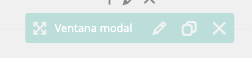
Desactivar/activar pop up
¿Quieres ocultar el pop up, pero no borrarlo para poder reutilizarlo en un futuro?
Estas ventanas se suelen mostrar mediante un botón o al cargar la página pasado un tiempo. SI quieres «desactivar esta ventana», pero quieres guardar el diseño para usarlo más adelante, tienes que dejar estas opciones de la siguiente manera:
Ocultar botón: activado
Abrir ventana modal al cargar la página: desativado
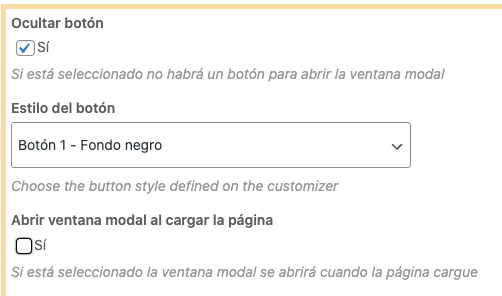
A estos ajustes puedes acceder editando la ventana modal, y accediendo a la pestaña POP-UP:
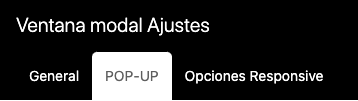
¿Quieres volver a activar un aviso para que se abra al cargar la pagina?
Activamos la siguiente opción, y lo configuramos para que se abra pasados 2 segundos.
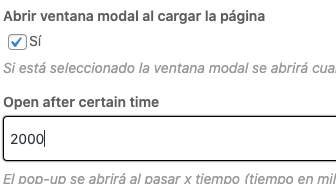
Recuerda guardar los cambios.